ODrive踩坑windows下使用环境的搭建,odrivetool及USB驱动的安装
Posted Mark_md
tags:
篇首语:本文由小常识网(cha138.com)小编为大家整理,主要介绍了ODrive踩坑windows下使用环境的搭建,odrivetool及USB驱动的安装相关的知识,希望对你有一定的参考价值。
最近有空玩玩无刷电机,早就听说ODrive的控制效果不凡,淘宝400买来玩玩。电机使用我以前囤的几个拆机DJI-3512,别看拆机,但悟的电机是针不戳;编码器使用TLE5012B-E1000磁编码器,干回老本行画了张PCB,一方面连接编码器电路,另一方面来匹配电机的固定孔,好让磁铁能垂直于磁编码器IC正上方的一个位置。电源使用12V/38A的服务器电源。这样一来,一套没那么贵、又不失逼格的闭环无刷电机控制系统就成了。


一、网上资源:视频教程、工具、文档
ODrive的控制方式,使用类似于命令行的控制指令,参数设置、命令控制都用这种方式。有GUI图形界面,但GUI工具需额外安装,且大多数用于波形图绘制。如不想对控制参数进行细微调参,只想快速使用功能,只用命令行工具即可。
期间参照了多份教程,感谢:
ODrive 中文文档教程
ODrive 中文视频教程(他视频在油管也有,油管另配的英文)
油管Skyentific 对 ODrive、MIT Mini Cheetah 和 MJBots的测评(当然ODrive的控制效果最好)
ODrive 官方在线文档
二、windows下ODrive使用环境的搭建
windows下使用环境的搭建较为简单,只需使用Python运行环境,安装ODriveTool控制工具。
ODriveTool使用类似于命令行的控制指令,对控制器进行参数设置和命令控制。
1、安装python运行环境
电脑中没有python3的需要下载并安装。Python3下载
- 勾选下方的
Add PATH,将Python添加到环境变量。 - 使用默认的C盘安装路径,进行安装。
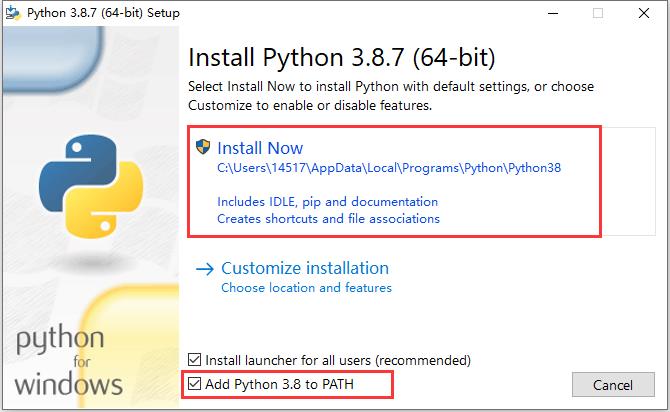
2、安装 ODriveTool
- 打开windows左下角的搜索,输入
cmd,点击命令提示符,弹出命令行工具。

- 依次输入命令,回车执行:
python --version,查看Python的安装版本,以验证Python运行环境可用。
pip install odrive==0.5.1.post0,安装odrivetool v0.5.1(适用于 硬件为v3.6、固件为v0.5.1 的ODrive)
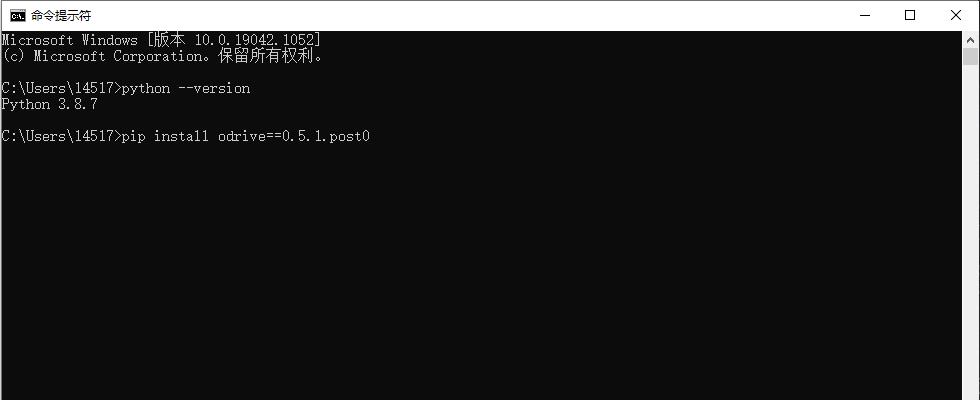
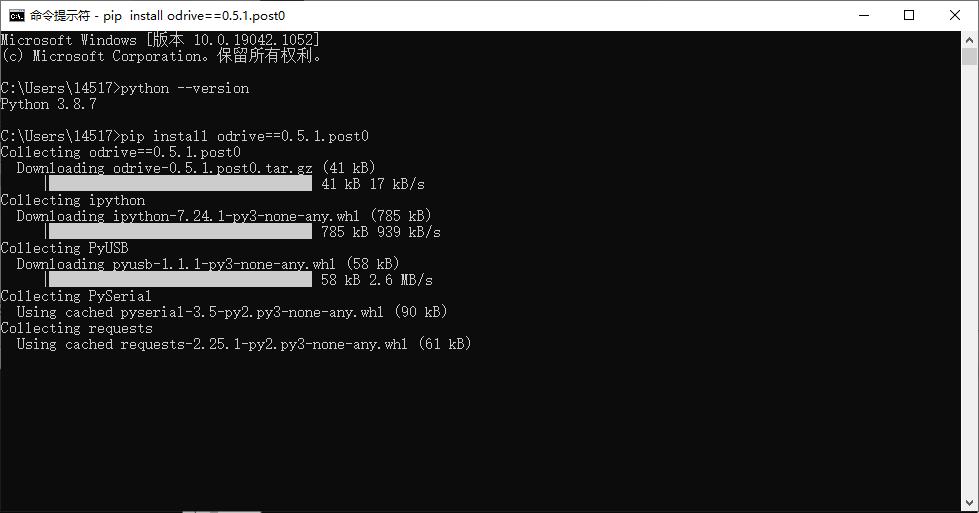
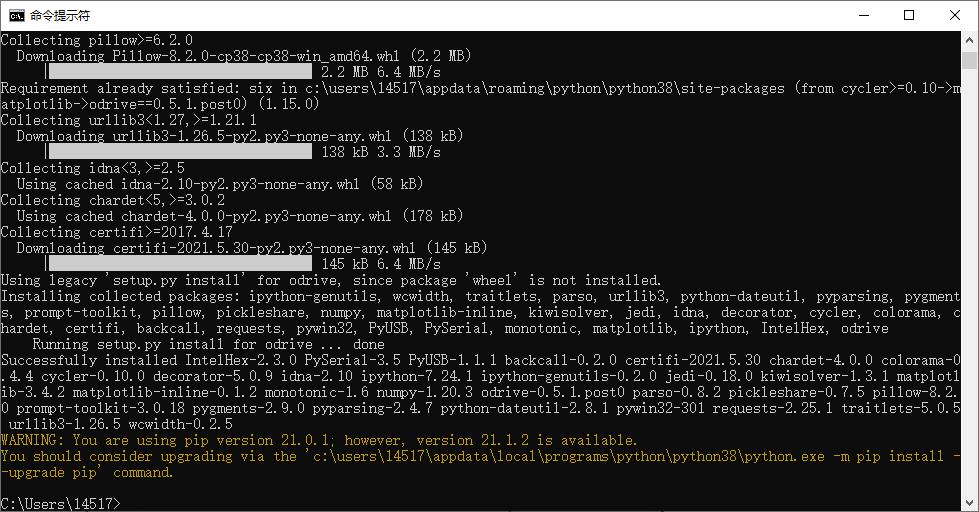
如果现象与上图一致,则 odrivetool 安装成功。下面再来配置下USB驱动,即可使用了。
3、配置USB驱动
-
将 ODrive供电,通过USB线缆连接电脑。
-
打开
zadig。zadig 下载链接 -
Options-List All Devices。列表所有设备。
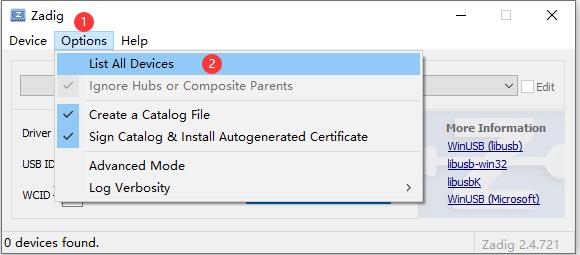
-
选择
ODrive 3.6 Native Interface。(千万别选CDC!!!看清楚!!!)
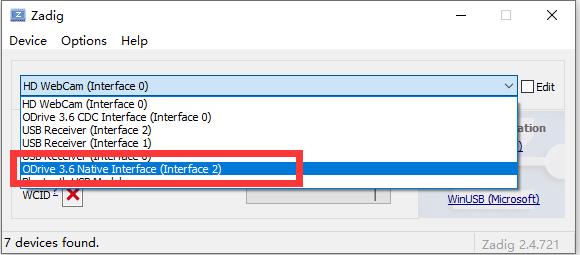
-
点击向下的箭头,选择驱动为
libusb-win32,点击Replace Driver。替换USB驱动程序。
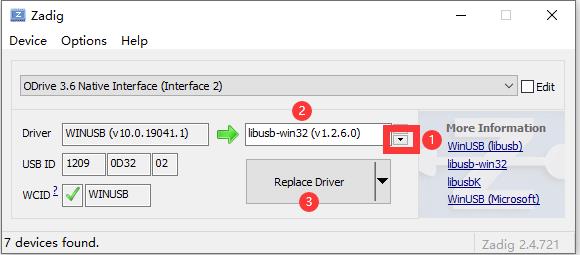
-
等待驱动安装完成。
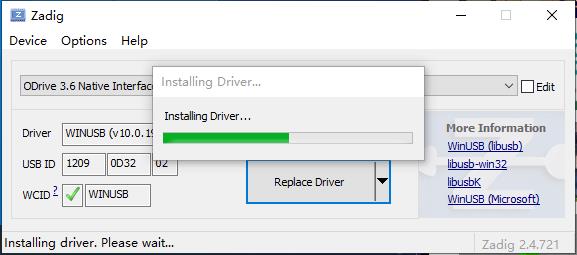
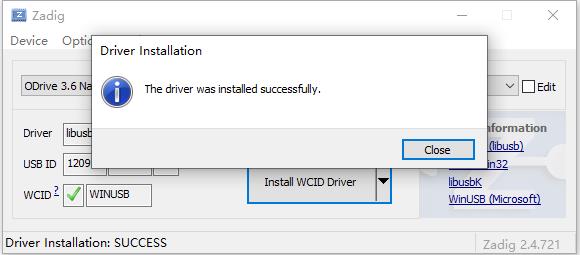
至此,windows下的ODrive使用环境配置完成。下面输入控制指令,来测试下驱动器。
三、运行 odrivetool,测试驱动器
-
将 ODrive供电,通过USB线缆连接电脑。
-
cmd命令行输入
odrivetool。运行命令行工具。 -
如出现这行 湖蓝色的字,则表示ODrive设备已连接。
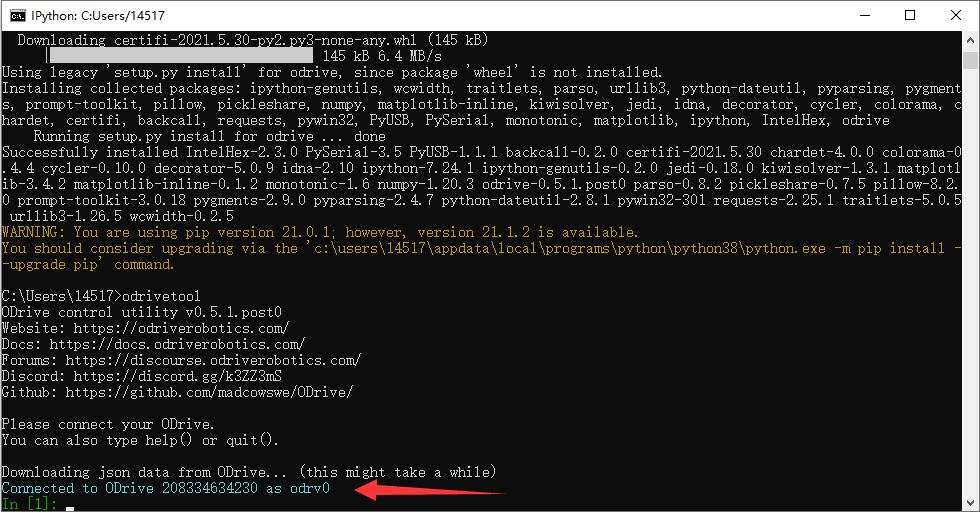
-
测试指令:
odrv0.vbus_voltage:检查ODrive的供电电压。
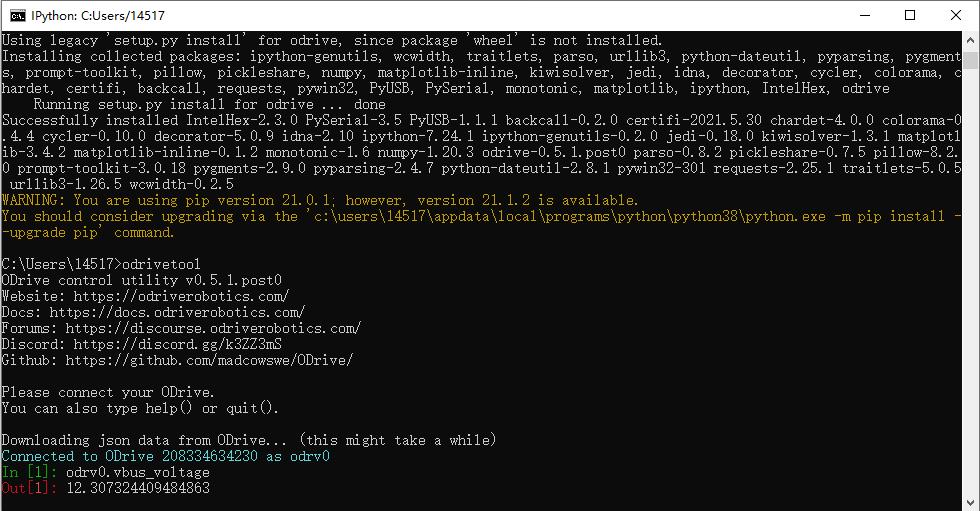
我使用的是12V/38A的服务器电源,odrivetool显示电压为12.3V,正常,测试成功。
本篇主要介绍ODrive在windows下使用环境的搭建。
下一节切入正题,如何配置带有编码器的电机,并让它闭环转动。
自制的磁编码器电机要上场了,控制效果如何,下一节见分晓。
以上是关于ODrive踩坑windows下使用环境的搭建,odrivetool及USB驱动的安装的主要内容,如果未能解决你的问题,请参考以下文章